windows pin码忘记了怎么解锁 电脑忘记了pin码怎样解锁
更新时间:2023-06-09 17:36:05作者:huige
pin码是电脑中的一种登录密码,设置之后可以让电脑更加安全,但是有时候长时间不用电脑了,可能会出现Windows pin码忘记了的情况,这样就无法进入系统了,那么怎么解锁呢?方法有很多种,现在就跟着小编一起来学习一下电脑忘记了pin码的详细解锁方法吧。
方法如下:
1、点击忘记PIN
在微软登录界面,点击密码输入框下方的我忘记了我的PIN。
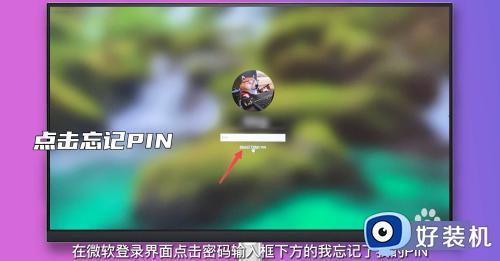
2、输入微软密码
在输入框中输入微软帐户密码,选择绑定的手机号或邮箱并进行验证。
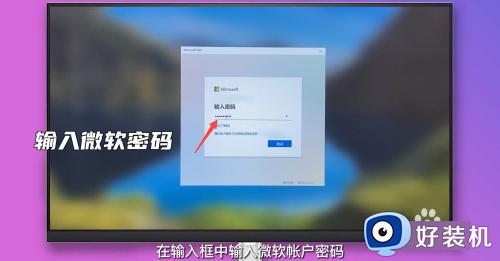
3、输入代码
输入收到的代码,点击右下角的验证。
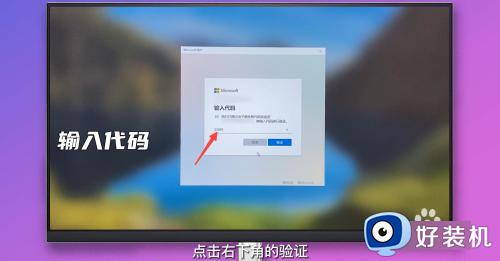
4、设置新的PIN
按照提示输入新的PIN,设置完成后,点击确定即可。
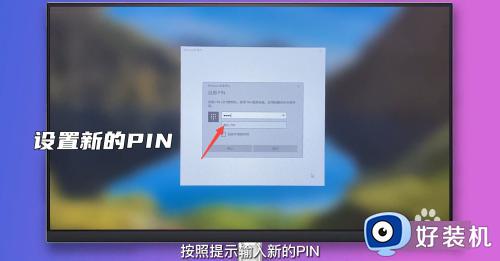
方法二、
1、点击登录选项
在设置界面找到并点击帐户选项,再点击左侧的登录选项。
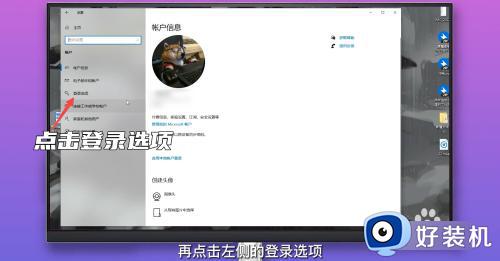
2、点击忘记PIN
点击右侧的Windows Hello PIN,再点击我忘记了我的 PIN。
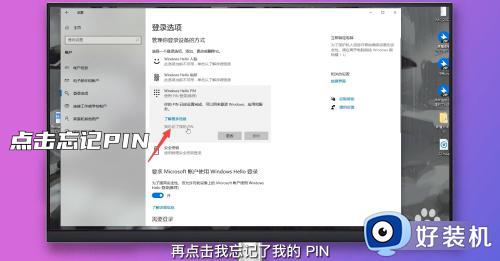
3、输入微软密码
点击右下角的继续,在输入框中输入微软帐户密码,选择绑定的手机号或邮箱并进行验证。
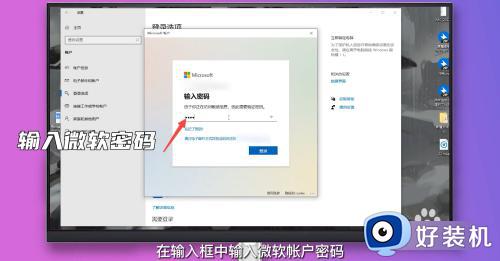
4、输入代码
输入收到的代码,点击右下角的验证。
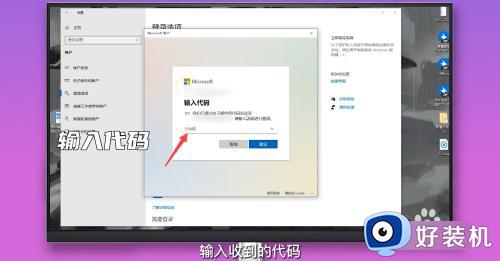
5、设置新的PIN
按照提示输入新的PIN,设置完成后,点击确定即可。
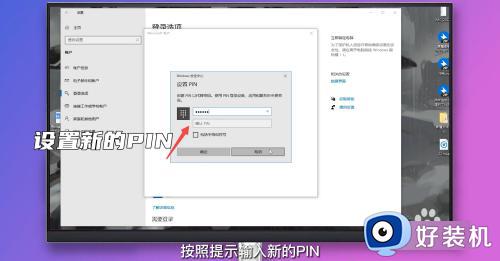
以上给大家介绍的就是电脑忘记了pin码怎样解锁的详细内容,大家有遇到相同情况的话,可以参考上述方法步骤来进行操作吧。
windows pin码忘记了怎么解锁 电脑忘记了pin码怎样解锁相关教程
- windows忘记了pin码解不了锁怎么办 windows忘记了pin码解不了锁的解决教程
- 电脑开机pin码忘记了怎么解锁 电脑忘记pin码怎么办开不了
- pin码忘记了怎么解锁 电脑pin码忘了的解决教程
- 小米笔记本pin码忘了怎么办 小米笔记本pin码忘记了怎么解锁
- 联想电脑pin密码忘记了怎么办 联想电脑的pin码忘记了解决方法
- windows忘记pin码开不了机如何解决 windows忘记pin码开不了机的解决方法
- 电脑pin密码忘记了怎么办进不去 电脑忘了PIN码无法开机如何解决
- 0p0p手机忘记密码怎样开锁 0pop手机密码忘了怎么开锁
- steam家庭监护pin码忘了怎么办 steam家庭监护pin码忘记了怎么解决
- excel打开密码忘了怎么解除 excel表格密码忘记了怎么解锁
- 电脑无法播放mp4视频怎么办 电脑播放不了mp4格式视频如何解决
- 电脑文件如何彻底删除干净 电脑怎样彻底删除文件
- 电脑文件如何传到手机上面 怎么将电脑上的文件传到手机
- 电脑嗡嗡响声音很大怎么办 音箱电流声怎么消除嗡嗡声
- 电脑我的世界怎么下载?我的世界电脑版下载教程
- 电脑无法打开网页但是网络能用怎么回事 电脑有网但是打不开网页如何解决
电脑常见问题推荐
- 1 b660支持多少内存频率 b660主板支持内存频率多少
- 2 alt+tab不能直接切换怎么办 Alt+Tab不能正常切换窗口如何解决
- 3 vep格式用什么播放器 vep格式视频文件用什么软件打开
- 4 cad2022安装激活教程 cad2022如何安装并激活
- 5 电脑蓝屏无法正常启动怎么恢复?电脑蓝屏不能正常启动如何解决
- 6 nvidia geforce exerience出错怎么办 英伟达geforce experience错误代码如何解决
- 7 电脑为什么会自动安装一些垃圾软件 如何防止电脑自动安装流氓软件
- 8 creo3.0安装教程 creo3.0如何安装
- 9 cad左键选择不是矩形怎么办 CAD选择框不是矩形的解决方法
- 10 spooler服务自动关闭怎么办 Print Spooler服务总是自动停止如何处理
